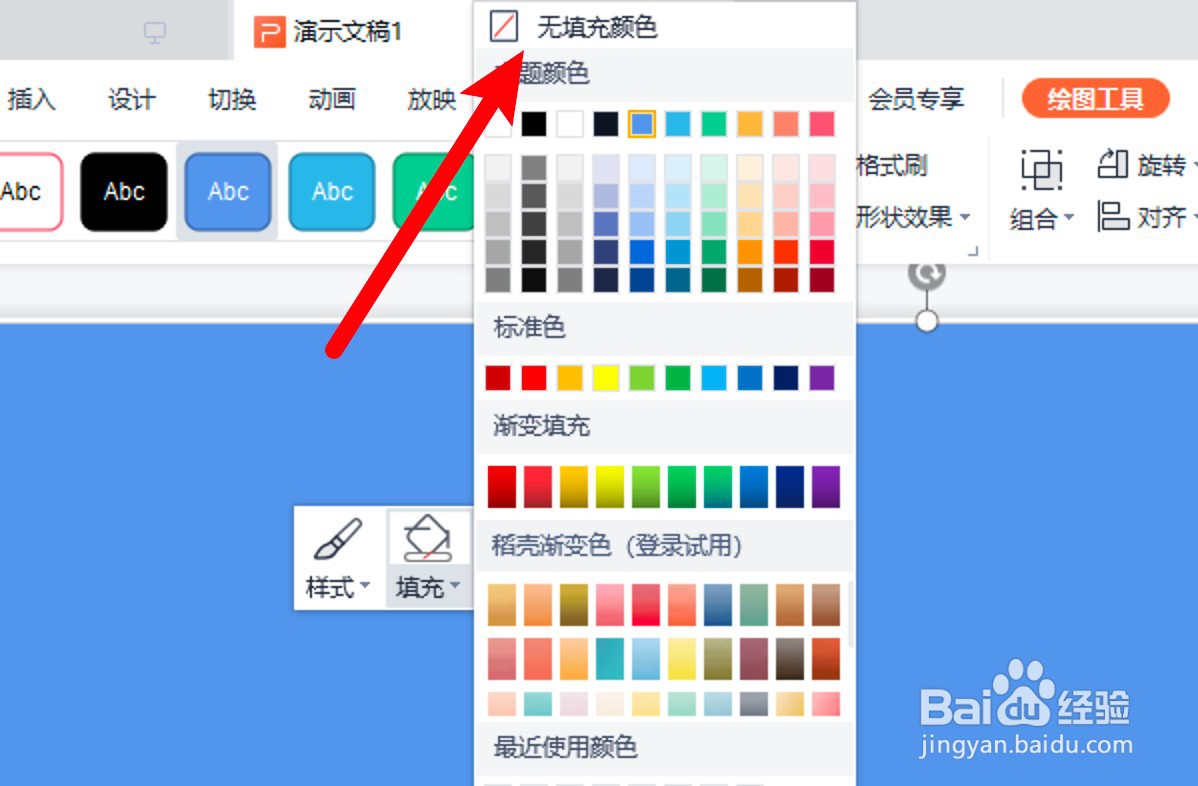ppt幻灯片要添加最外围边框,可通过设置矩形形状来处理,本答案使用微软office和wps office来演示操作,以下是具体的操作步骤:

工具/原料
华硕天选 FA506IV
Windows 10
Office PowerPoint2021 2106 && wps 11.1.0
微软office
1、点击插入菜单打开文档,点击插入菜单。
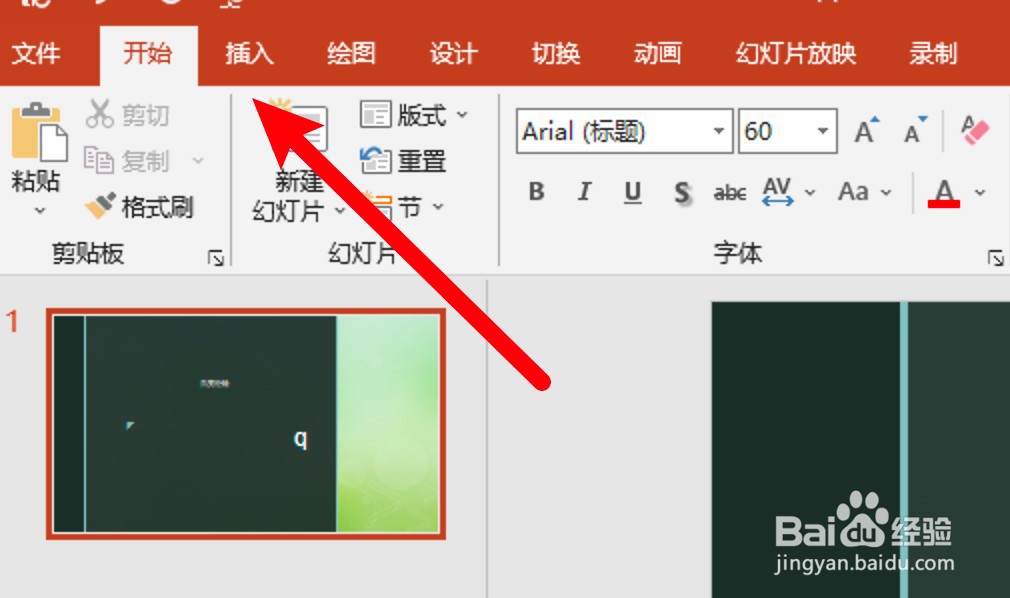
2、点击形状选项打开工具栏,点击形状选项。

3、选择矩形形状在下拉选项上点击选择矩形形状。

4、设置矩形大小在幻灯片上框选设置矩形大小。
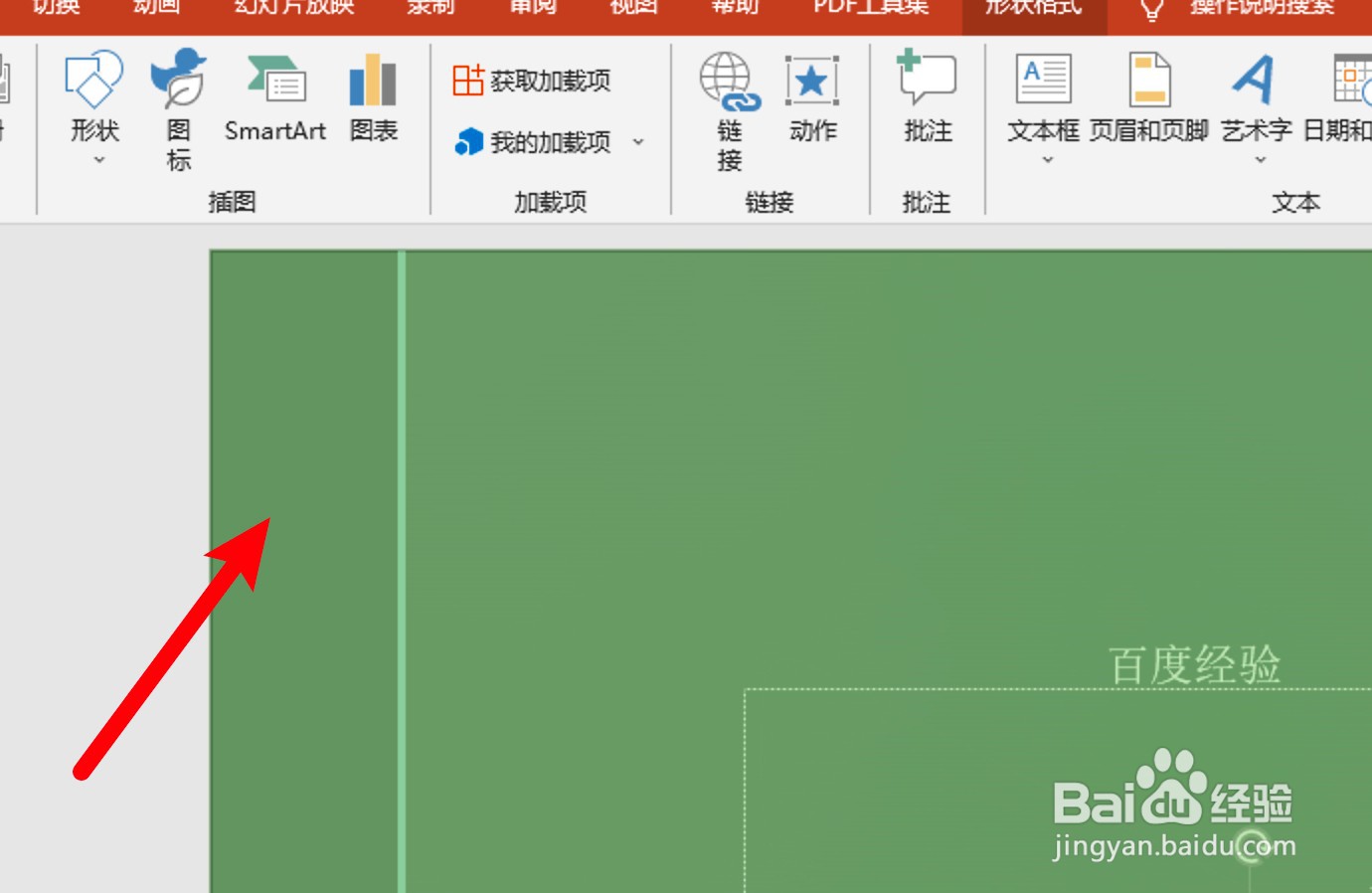
5、右击矩形选择填充右键点击矩形,选择填充选项。
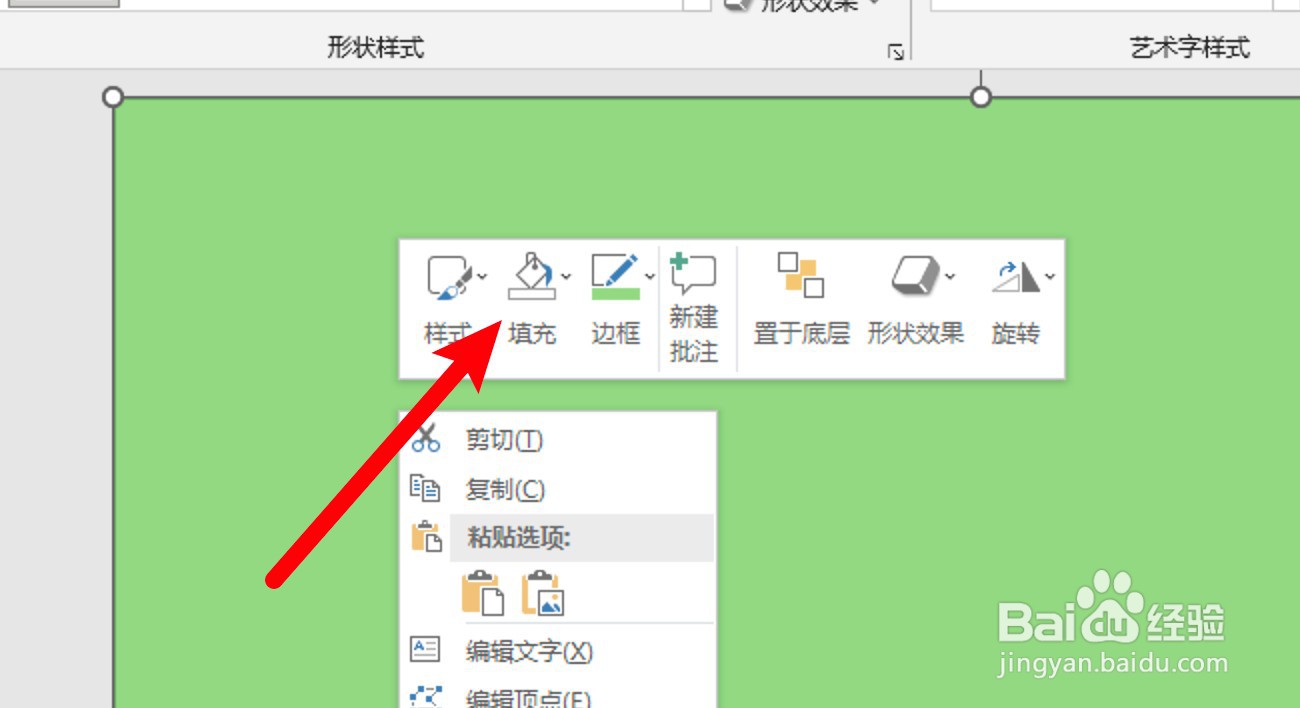
6、选择无填充弹出选项,点击选择无填充即可。
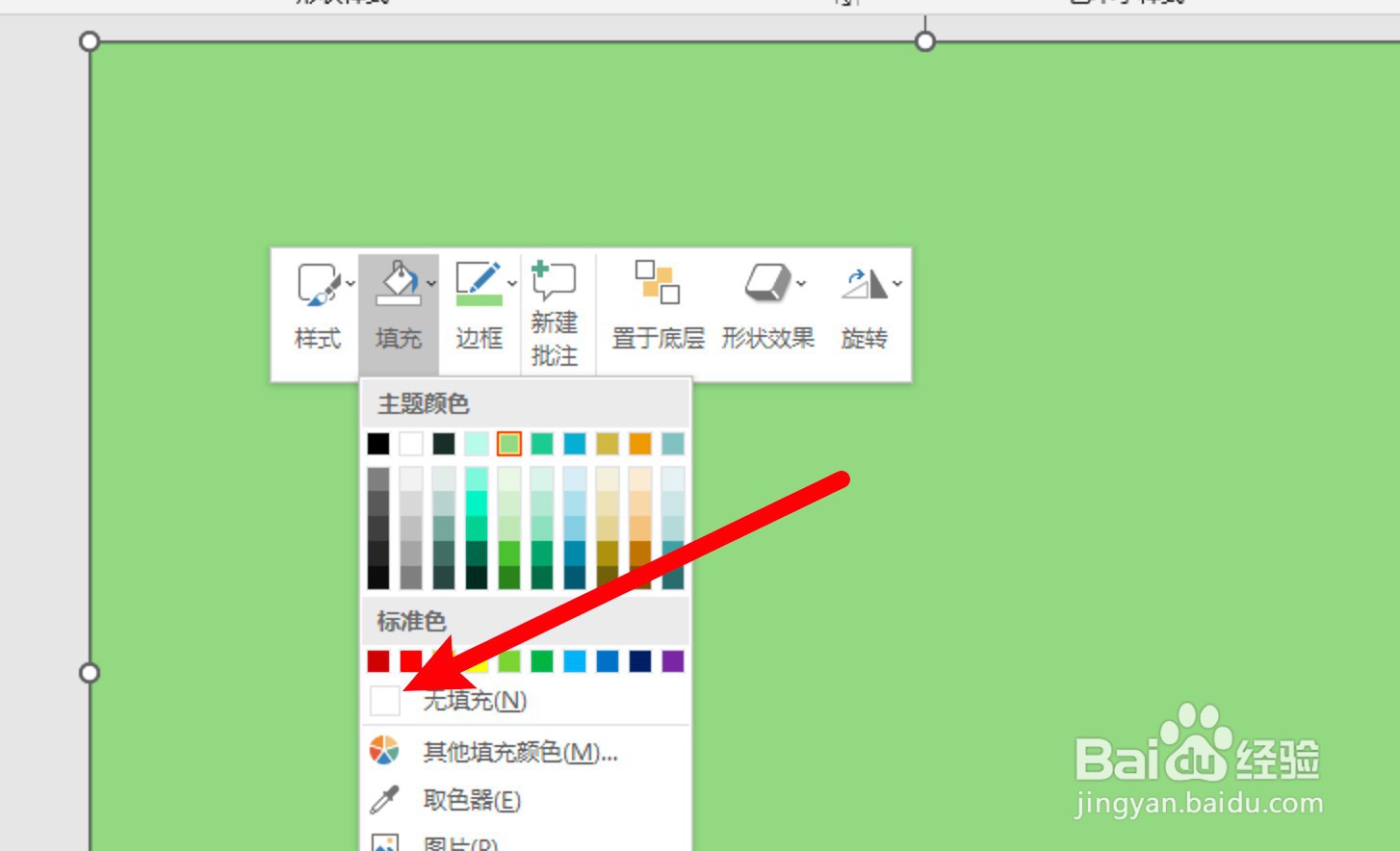
7、选择边框颜色点击菜单上的边框,选择边框颜色。

8、设置好边框成功设置好外围边框。
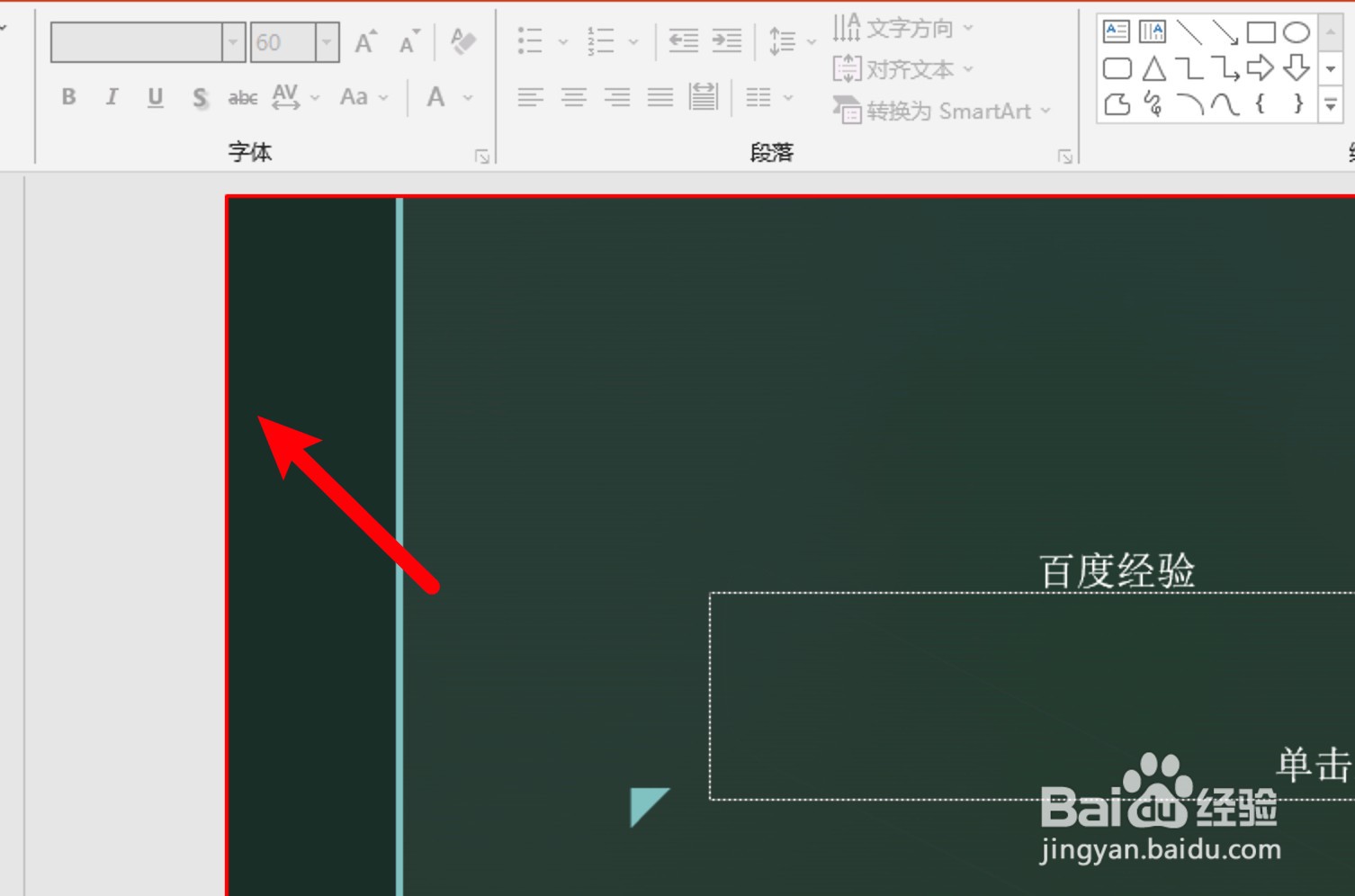
wps office
1、打开形状选项点击打开插入菜单下的形状。
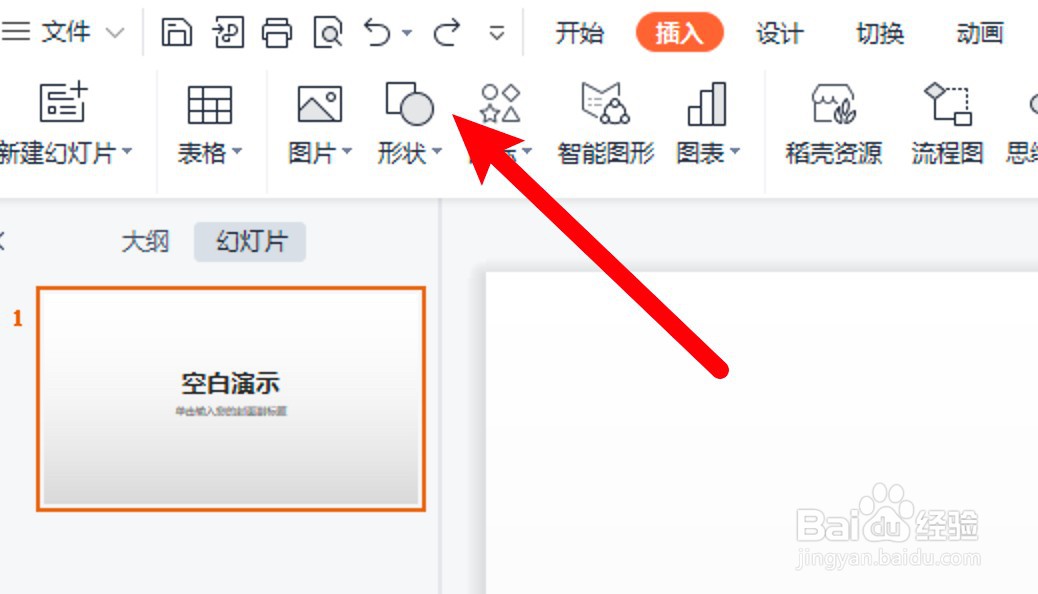
2、选择矩形在弹出的选项里选择矩形。
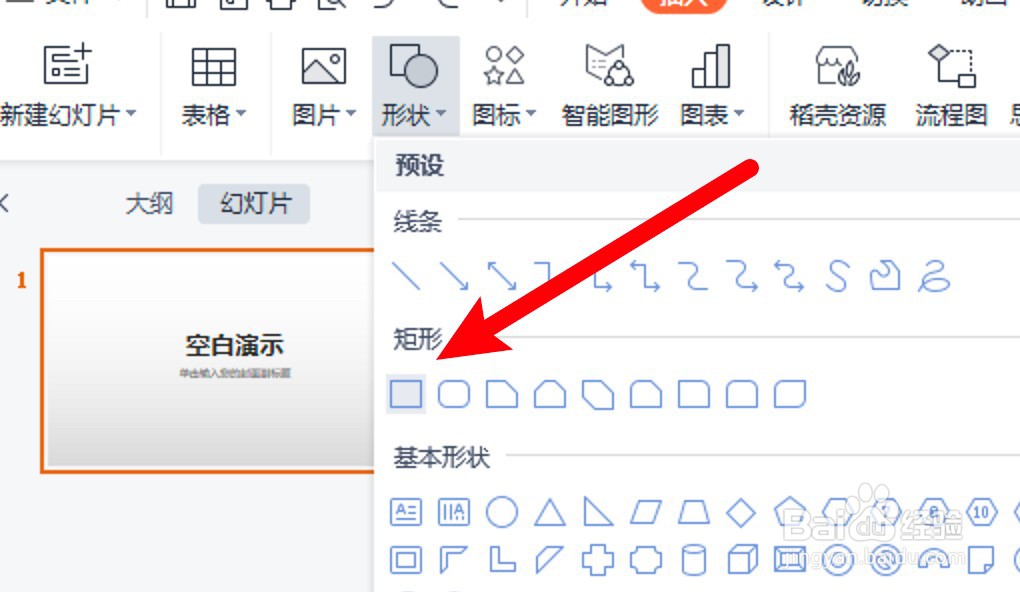
3、设置大小在幻灯片上设置矩形大小。
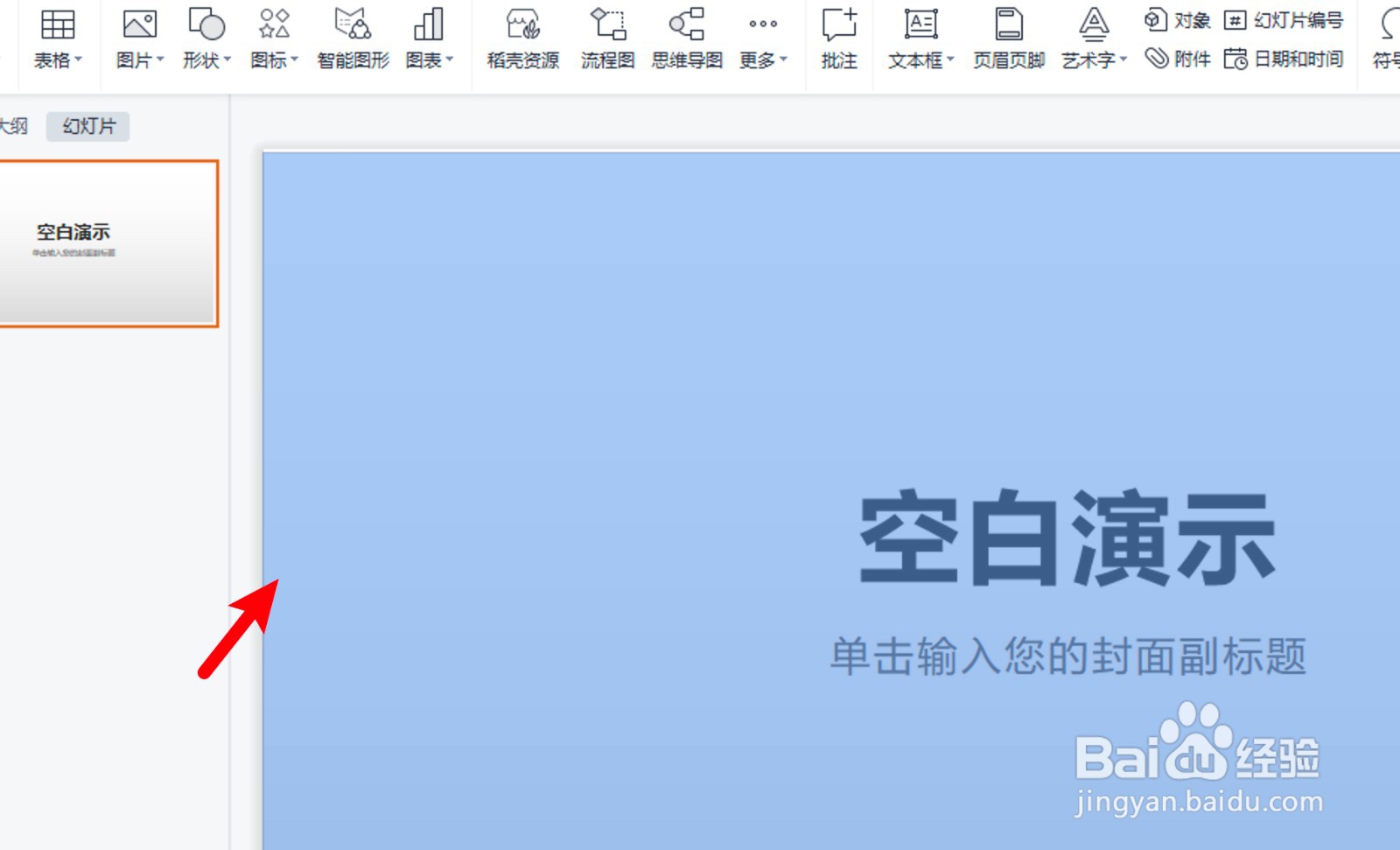
4、选择填充选项右键点击矩形,选择填充选项。
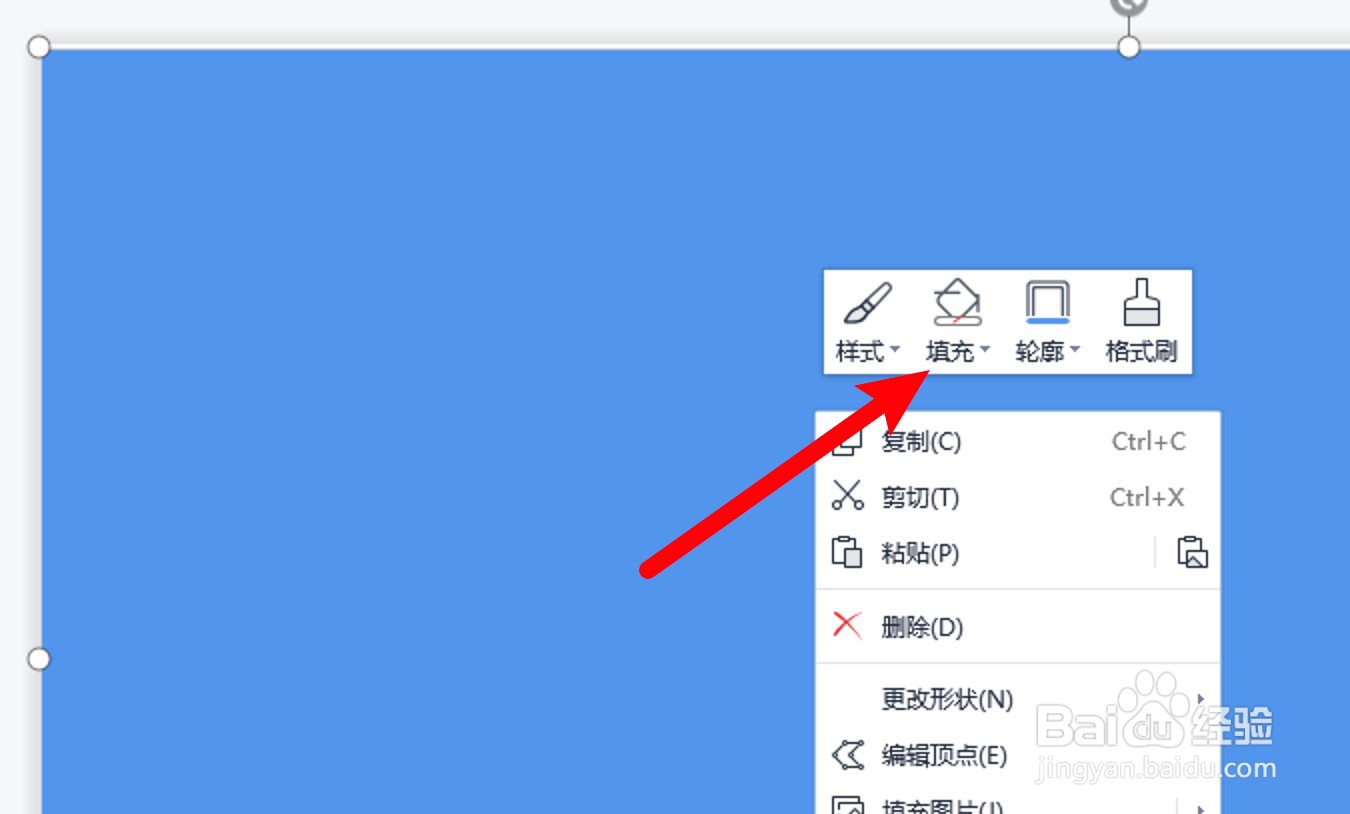
5、选择无填充颜色在弹出的窗口上选择无填充颜色即可。